Bu makale, Makine Çevirisi kullanılarak üretilmiştir.
Otomasyonlar: ilk adımlar
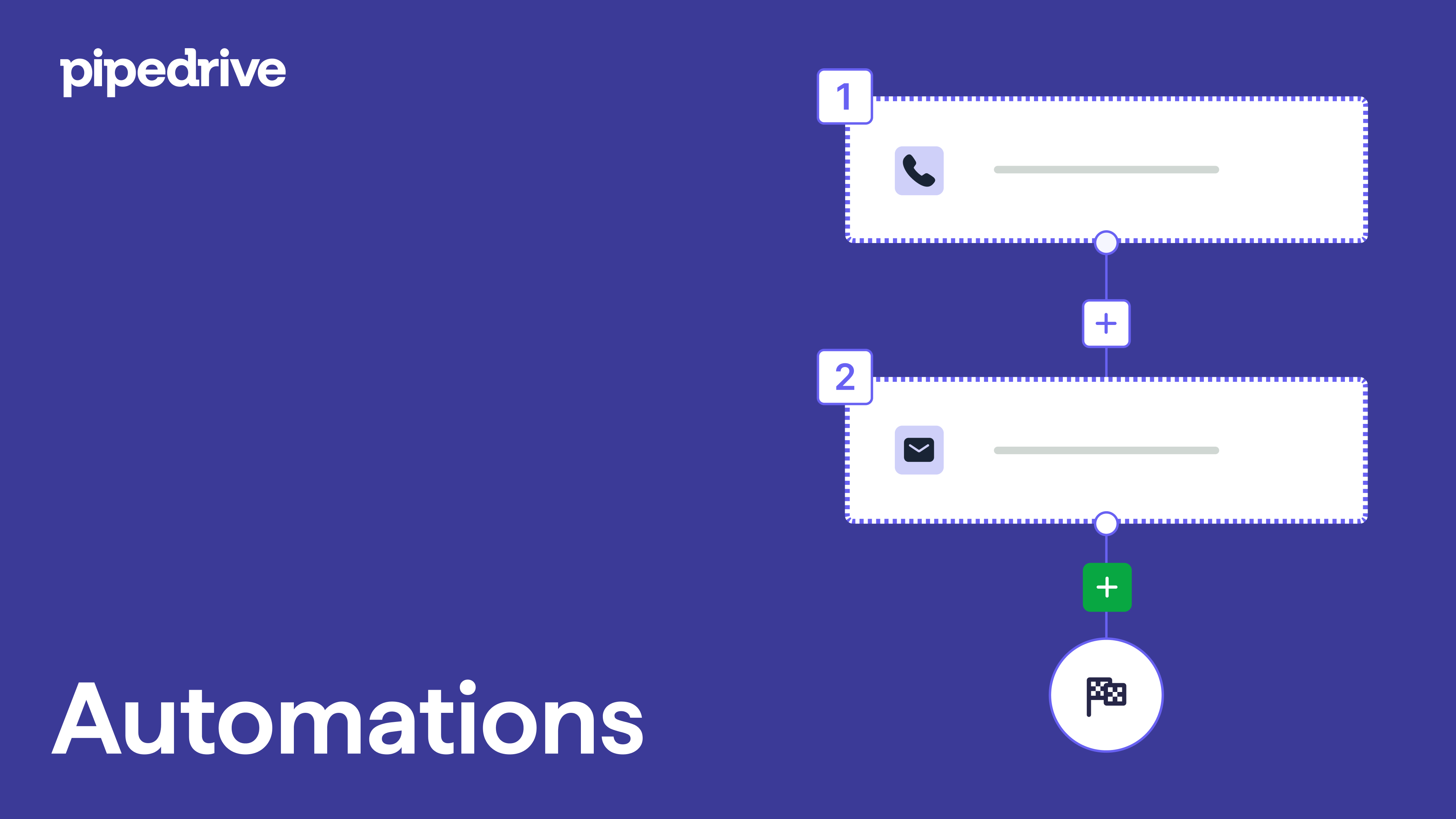
```html
Otomasyonlara Başlarken
Eğer Pipedrive'da aynı yönetimsel görevleri tekrar tekrar yapmak zorunda kalıyorsanız – belirli bir aşamaya taşınan bir anlaşmadan sonra aynı etkinliği planlamak – o zaman bu görevleri otomatikleştirmenin şirketinizin çıkarına olabileceğini düşünebilirsiniz, böylece işinizi geliştiren önemli şeylere odaklanabilirsiniz.
Otomasyonlar Pipedrive'da iki bölümden oluşur – bir tetikleyici olay ve bir hareket olayı.
- Tetikleyici olay, bir if-then ifadesinin “eğer” kısmını temsil eder: Otomasyonun çalışması için öncelikle belirli bir eylemin gerçekleşmesi gerekir.
Bu eylem, Pipedrive'da bir kişi, organizasyon, faaliyet veya anlaşma oluşturmayı, güncellemeyi veya silmeyi içerebilir. Alternatif olarak, belirli bir tarihe göre otomasyonu başlatacak bir tarih tetikleyicisi kullanabilirsiniz, örneğin bir sözleşme yenilemesi veya etkinlik son tarihi. - Hareket olayı, bir if-then ifadesinin “o zaman” kısmını temsil eder: Tetikleyici olay gerçekleştiğinde, bu otomasyonun yanıt olarak ne yapacağını tanımlayan adımdır.
Bu eylem, Pipedrive'da bir kişi, organizasyon, faaliyet veya anlaşmayı otomatik olarak oluşturmayı, güncellemeyi veya silmeyi içerebilir. Ek olarak, Pipedrive hesabınıza senkronize edilmiş e-posta adresinden bir e-posta göndermeyi de içerebilir.
```html
İlk otomasyonunuzu oluşturma
Otomasyon özelliğine erişmek için “...” (Daha Fazla) > Otomasyonlar üzerine tıklayın.
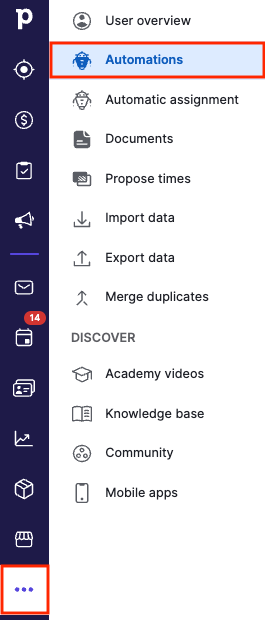
Bir otomasyon oluşturmaya başlamak için otomasyon sayfasının sol üst kısmındaki “+ Otomasyon” butonuna tıklayın.
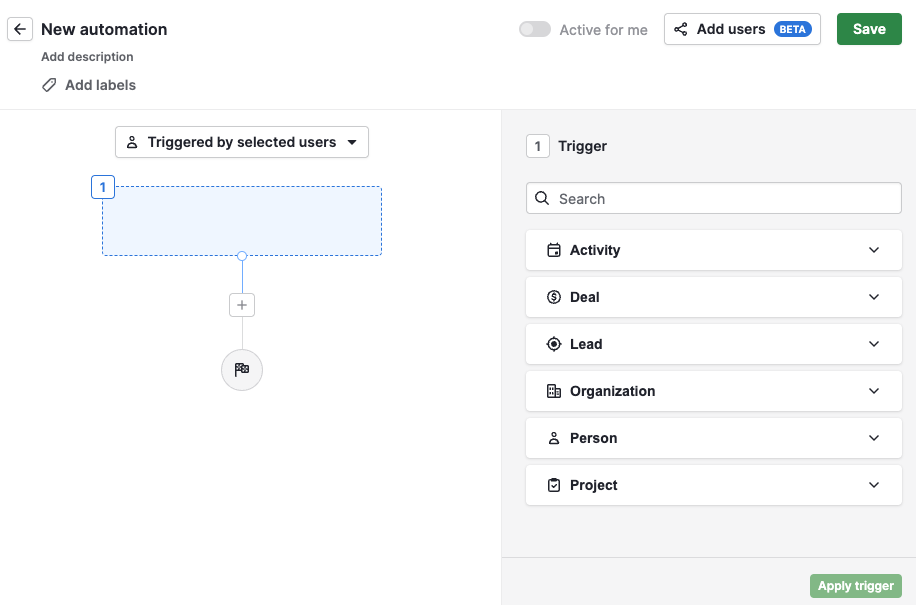
Otomasyonunuzu tasarlamaya başlamak için “Tetikleyici ekle” butonuna tıklayın. Tetikleyici olan öğe ve olayı seçebileceğiniz bir yan panel göreceksiniz.
Tetikleyicinizi yapılandırırken “Olay tetikleyicisi” ve “Tarih tetikleyicisi” arasında seçim yapabilirsiniz.
Olay tetikleyicisi, otomasyonu tetikleyecek üç tür olay ile birlikte altı varlık seçeneği sunar (anlaşma, kişi, etkinlik, potansiyel müşteri, organizasyon ve proje).
Tarih tetikleyicisi, her biri belirli tarih alanını seçme seçenekleri ve otomasyonu tetiklemek için üç parametre (kesin tarih, tarihten önce ve tarihten sonra) ile birlikte dört varlık seçeneği sunar (anlaşma, kişi, etkinlik ve organizasyon).
Tarih tetikleyicileri hakkında daha fazla bilgi için bu makaleye bakın.
Trigger türünü ve tetikleme olayını seçtikten sonra, “Tetikleyiciyi uygula” butonuna tıklayın.
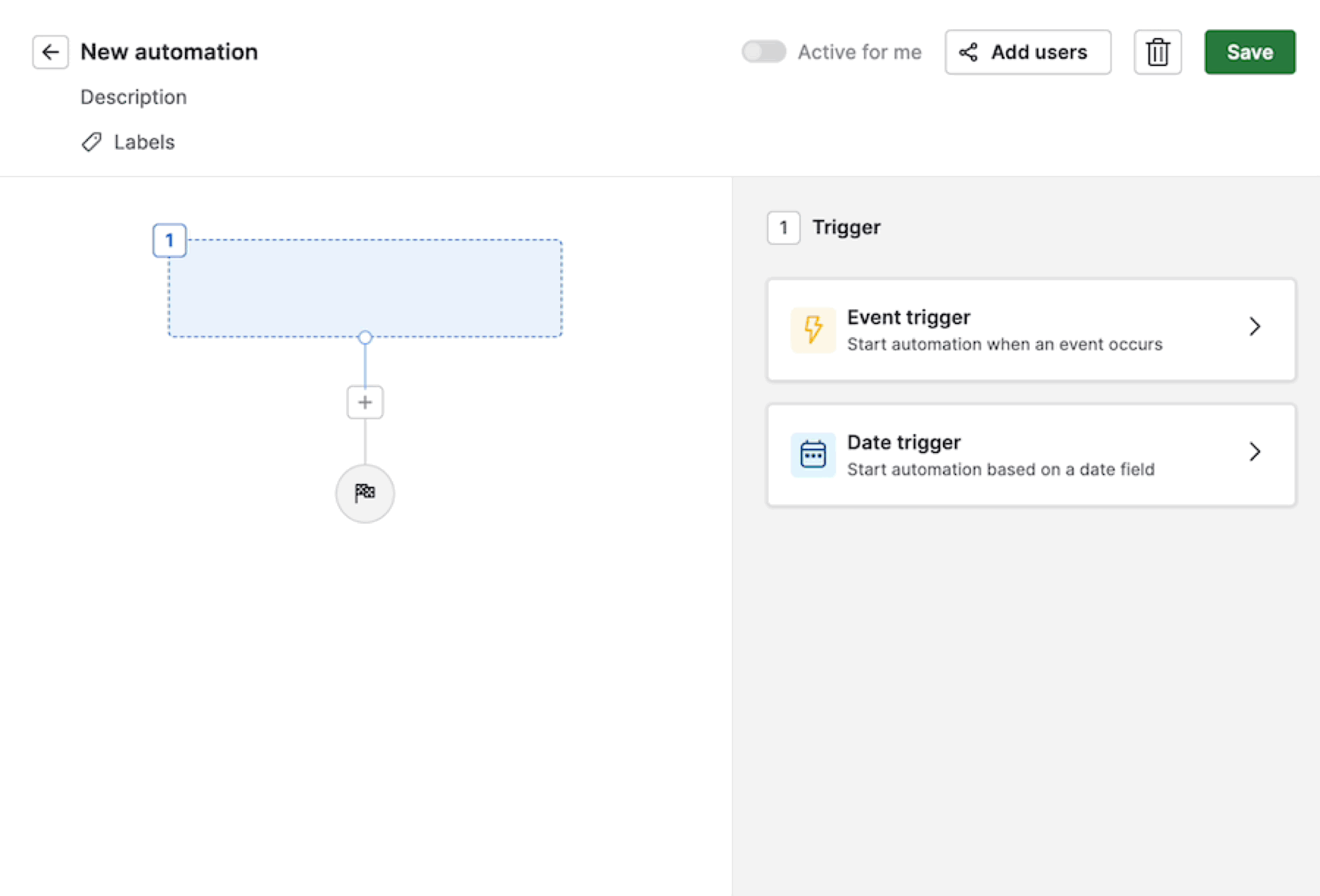
Daha karmaşık otomasyonlar için bekle koşulları veya otomasyonunuzu iki veya daha fazla yola ayıran eğer/değil koşulları ekleyebilirsiniz.
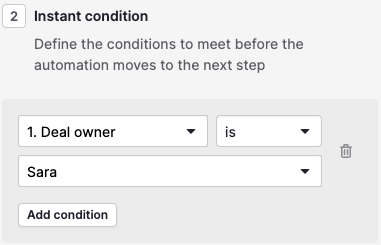
Koşulunuzu kaydettikten sonra, bir sonraki adımınızı seçmek için artı işaretine “+“ tıklayın. Bu başka bir koşul veya eylem olayınız olabilir.
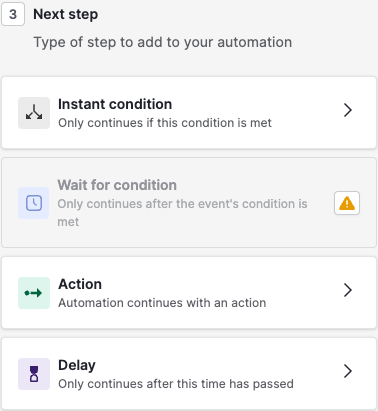
Eyleminizi tanımlarken, varsayılan seçenekler arasında seçiminizi yapabilirsiniz – kişi, organizasyon, potansiyel müşteri, anlaşma, etkinlik, e-posta, notlar, kampanyalar, projeler ve webhooklar – aynı zamanda entegrasyonlar – Slack, Microsoft Teams, Trello ve Asana. Her bir seçenek için spesifik eylem türlerini seçme imkanına sahipsiniz.
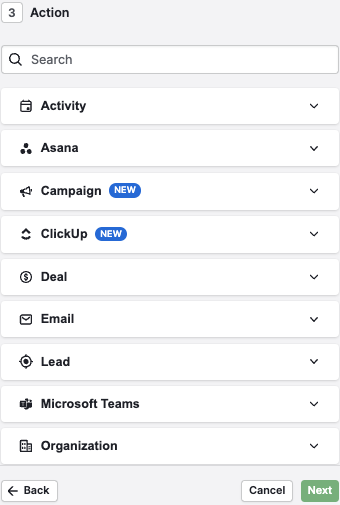
Otomasyonunuza birden fazla eylem ekleyebilir ve bunlar her zaman listedeki en üstten en alta doğru yürütülür. Örneğin, adım 2 tamamlanmadan adım 3 yürütülmeyecektir.
Ancak, otomasyonların her bir tetiklenmiş eylemin şartının karşılanıp karşılanmadığını yalnızca bir kez kontrol edeceğini unutmayın; wait until event koşulunu kullanmadığınız sürece. Belirli bir eylemin koşulu karşılanmazsa, eylem yürütülmeyecek ve sistem bir sonraki adımı yürütmeyecektir.
Burada, yeni anlaşmanızı anlaşma sahibine bağlı olarak farklı bir pipeline'a taşımak için bir otomasyon nasıl ayarlayacağınızı görebilirsiniz.
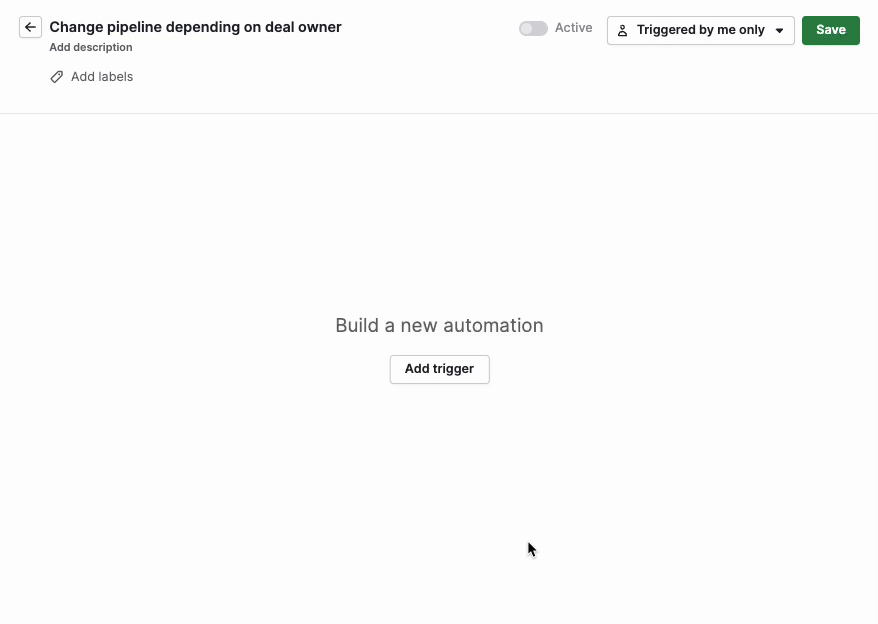
Bu otomasyonu tetikleyebilecek kullanıcıları belirtmek için, otomasyonun üst kısmındaki seçeneği işaretleyin ve hangi seçeneği tercih ettiğinizi seçin.
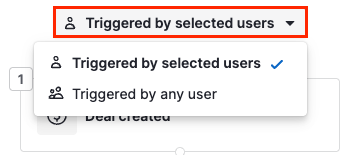
Tüm seçimlerinizi yaptıktan ve otomasyonunuzu tasarladıktan sonra, otomasyonunuzu tamamlamak için “Kaydet” butonuna tıklayın.
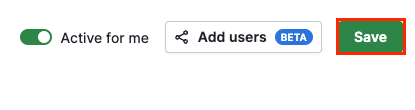
Otomasyonunuzu kaydettikten sonra, otomasyon liste görünümünde listelenecektir.
```html
Otomasyon liste görünümü
Oluşturduğunuz tüm otomasyonları, şirketin Pipedrive hesabı için oluşturulanlarla birlikte görebilir, güncellenme zamanına göre sıralayabilir ve filtreler uygulayabilirsiniz.
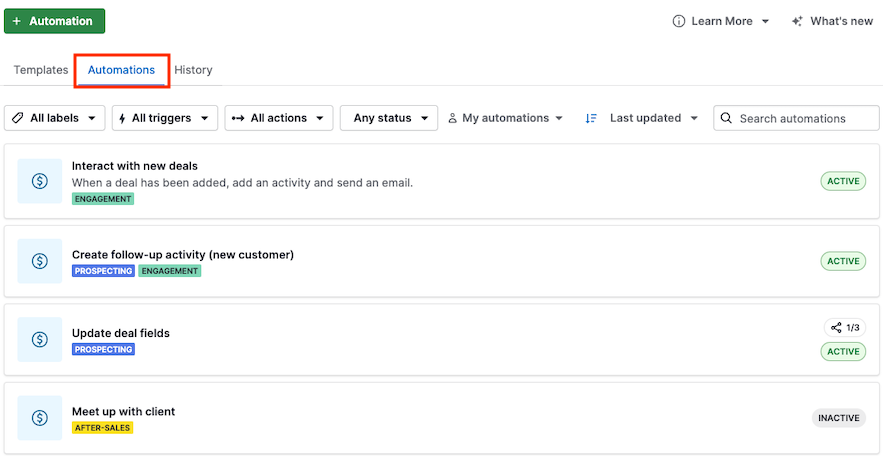
Otomasyonları düzenleyebilir, silebilir veya onları etkin ya da devre dışı olarak işaretleyebilirsiniz. Eğer bir otomasyon devre dışı olarak işaretlenirse, tetikleyici ve eylem işlevleri gerçekleşmeyecektir.
Devre dışı otomasyonlar gri renkte görünür, böylece Pipedrive hesabınızdaki hangi otomasyonların şu anda etkin olduğunu hızlıca anlayabilirsiniz.
Otomasyon liste görünümü hakkında daha fazla bilgi edinmek için bu makaleye göz atın.
``````html
Transfer otomasyonları
Bir kullanıcının şirketten ayrılması veya sadece izin alması durumunda, başka bir kullanıcı otomasyonlarına erişim ihtiyacı duyabilir; bu, sorun gidermek veya onları başka bir kişiye atamak için olabilir. Bu, mevcut otomasyonların sahipliğini devrederek yapılabilir.
Kullanıcılar ve izinler
Otomasyonları devretme yeteneğine sahip olan tek kullanıcı türleri şunlardır:
- Küresel uygulama yöneticisi kullanıcıları, herhangi bir otomasyonu kendilerine veya diğer küresel uygulama yöneticilerine devredebilirler.
- Deals uygulaması yöneticisi kullanıcıları ve küresel normal kullanıcılar ile birlikte izin ”Otomasyonları ekle” olanlar, kendi otomasyonlarını küresel uygulama yöneticilerine devredebilirler.
Sahipliği devretme
Tekil devretme
Otomasyon önizlemesini açın. Sol tarafta sahibin isminin üzerine geldiğinizde, kalem simgesine tıklayın veya sağda ”...” üzerine tıklayarak “Sahipliği devret.” seçeneğine tıklayın.
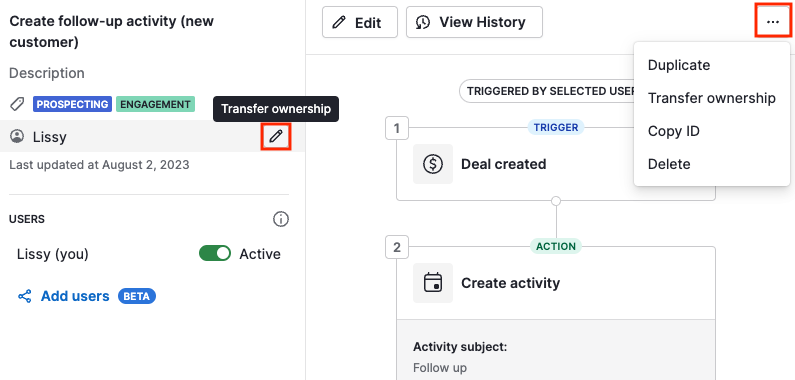
Toplu devretme
Otomasyonlar görünümünde, ekranınızın sol tarafındaki devretmek istediğiniz otomasyonların onay kutularını işaretleyin.
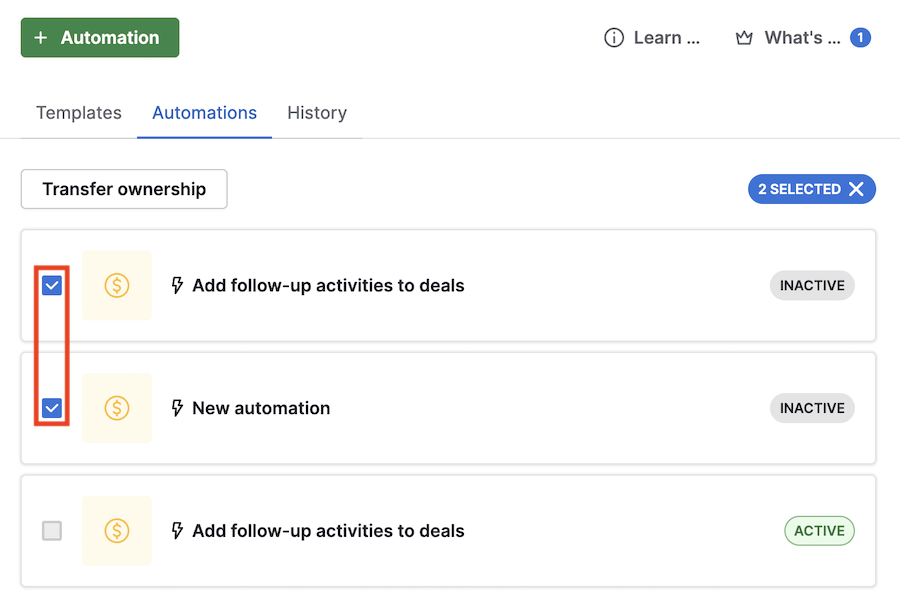
Ardından, “Sahipliği devret” butonuna tıklayın.
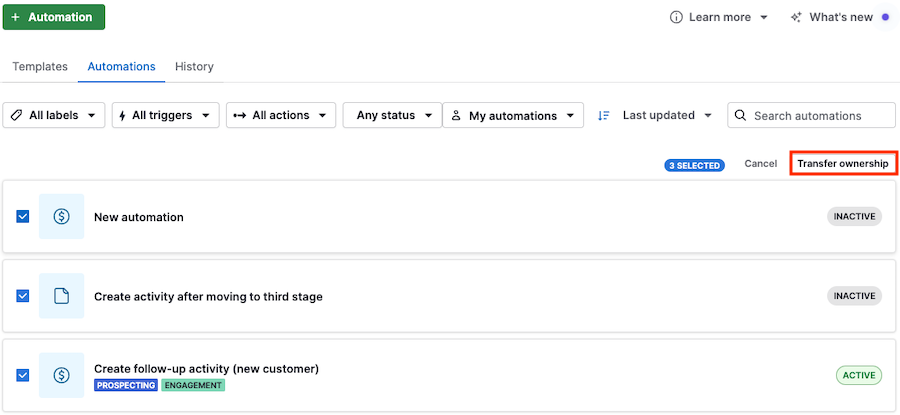
“Sahipliği devret” butonuna tıkladığınızda, otomasyonu devretmek istediğiniz kullanıcıyı seçmelisiniz.
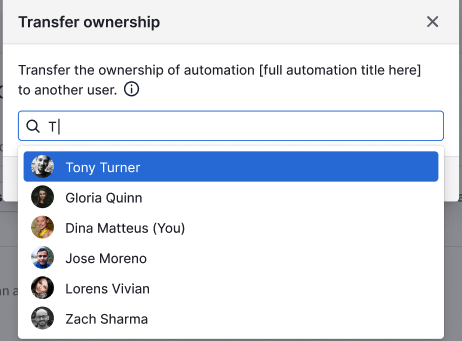
Devri tamamlamadan önce, otomasyon devredildiğinde gerçekleşecek olayların bir listesini içeren bir uyarı göreceksiniz. Uyarıdaki olaylar otomasyon adımlarına göre değişebilir (örneğin, bekleyen çalıştırmalar aktifse, bir entegrasyon yüklenmişse ve otomasyonda kullanılıyorsa).
Devam etmeden önce bu uyarıyı dikkatlice okumayı unutmayın.
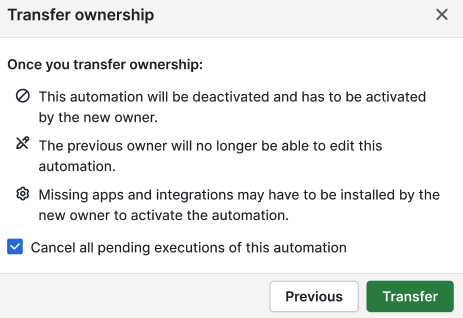
Uyarı penceresinde, o otomasyon için bekleyen çalıştırmaları iptal edebilirsiniz. Kutucuğu işaretlerseniz, tüm bekleyen çalıştırmalar iptal edilecek ve gerçekleştirilmeyecektir. Örneğin, otomasyon bir tetikleyiciden 5 gün sonra bir e-posta gönderecek şekilde yapılandırılmışsa ve bu çalıştırmalar hala devam ediyorsa, iptal edilecek ve e-posta gönderilmeyecektir.
Otomasyon devredildikten sonra, alıcı sahibinin otomasyonlar listesinin görünümünde görünecektir. Devredilen otomasyon devre dışı bırakılacaktır, böylece alıcı sahibi gerekli olduğunda inceleyip sorun giderebilir.
Otomasyona devredildiğini göstermek için bir devredildi etiketi eklenecektir.
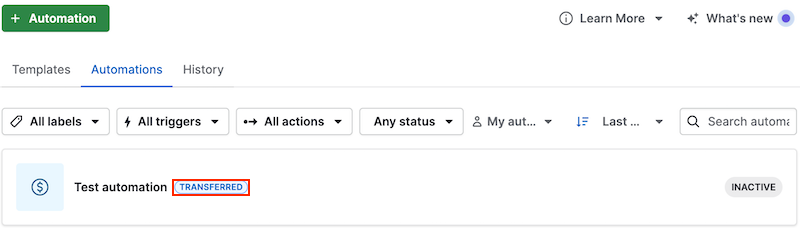
Alıcı sahibi artık otomasyonu yapılandırabilir, düzenleyebilir ve etkinleştirebilir.
```Bu makale faydalı oldu mu?
Evet
Hayır